3Dグラフィックボードというのを生まれてはじめて付けてみた。
主な目的
-3Dゲームをもうちょっと快適にやってみたい
-せっかくデジタル接続対応したディスプレイ(BenQ FP241WJ)を買ったのでDVI接続したい
購入前
NVIDIA GeForce 7*** とか 8*** あたりのチップが乗ったボードを目当てにPCパーツショップをうろうろしてみたが、どうやらうちのPCのマザーボードはけっこう古いらしくそんなの無理っぽいということがわかってショボーン(´・ω・`)
うちの PC の MotherBoard は4年以上前のもの(2003年末に購入) ⇒ AOpen AX4SG-N
対応しているのは PCI Express じゃなくてもう絶滅必死の AGP 8x だったりする。
PCで使ってる電源は400W.
ATI RADEON 2*** とか NVIDIA GeForce 7*** だと4ピン電源コード(IDEのHDDとかつないでいるやつ)が2つ必要とか、400Wでは電源供給もぎりぎりらしいとか、そんなグラフィックボード挿せません(>_<)
ASUS N6200/TD/128M (GeForce 6200)
というわけで身の丈にあったものを購入。
ASUS の N6200/TD/128M というグラフィックボード。
GeForce 6200 なので古い感じ。
デジタルなDVI-D と アナログなD-sub15ピンに対応。
ファンレス&別途電源供給とか不要。
5000円程度で購入。
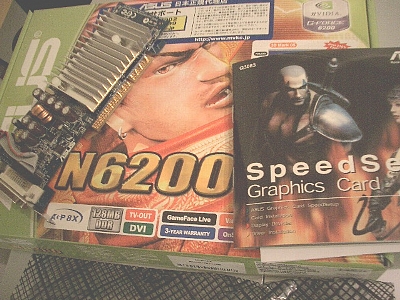


このボードがどれぐらい古いのかというと、2004年12月の記事に「GeForce 6200 発表」とか書いてあるので3年ぐらい前。
GeForce 6200に搭載されたTurboCacheテクノロジーとは、PCI Express x16の双方向で幅広い帯域を生かして、パソコンのメインメモリーをグラフィックスカード上のメモリーのように、3Dレンダリングのレンダリング対象メモリーとして扱う技術である。通常のGPUの場合、レンダリングデータは非常にアクセス頻度が高く高速性を要求されるため、グラフィックスカード上に搭載したメモリーしか使えない。そのためグラフィックスカードには高速なメモリーを128~256MBも搭載しなくてはならず、コストの増加を招いていた。このコストはミッドレンジやハイエンドのグラフィックスカードなら許容されても、1万円前後のローエンドグラフィックスカードでは難しい。
そこでTurboCacheテクノロジーに対応したGeForce 6200では、パソコンのメインメモリーの一部(112~192MB程度)をビデオメモリーとして確保し、カード上のビデオメモリーと同じようにレンダリングを行なえるようにした。そのためカード上のビデオメモリーは少量でも済むので、グラフィックスカードのコストを抑えられる。双方向に広い帯域(片方向 4GB/秒×2)を持つ、PCI Express x16の利点をフルに活用した技術というわけだ(よってAGPではTurboCacheの機能を生かせない)。NVIDIAではGeForce 6200のメモリーバンド幅について、“最大で13.6GB/秒”という、GeForce 6600並みの数字を挙げている。TurboCacheはあくまでも、カード上のビデオメモリー量が限られたローエンドGPU向けの技術であり、ミッドレンジのGeForce 6600シリーズやハイエンドのGeForce 6800シリーズではサポートされない。
(中略)
少々気になったのは、TurboCache対応のGeForce 6200搭載カードは、カード上に搭載されているビデオメモリーが16MBや64MBなのにも関わらず、パッケージには“128”や“256”という、大容量のビデオメモリーを連想させる数字が並んでいる点である。くどいようだが、TurboCacheでメインメモリーをビデオメモリーと同様に扱えると言っても、そのパフォーマンスはどうしてもカード上のビデオメモリーには及ばない。またメインメモリーから多くのビデオメモリーを割り当てれば、その分 OSやアプリケーションが利用できるメモリーも減るというデメリットもある。そのうえややこしいのは、すでに秋葉原などのパーツショップなどでは、 128MBのビデオメモリーを搭載した(TurboCacheに対応しない)GeForce 6200が販売されている点である。TurboCache対応GeForce 6200が市場に出回るようになると、同じGeForce 6200が搭載されパッケージに“128”といった数字が書かれていても、カード上のビデオメモリー量は大違いという製品が店頭で混在することになる。消費者の誤解や混乱を招く可能性も考えられるだろう。購入を検討している人は、スペック表やベンダーウェブサイトの情報などできちんと確認をして、希望の商品を選ぶように注意をする必要がありそうだ。またカードベンダー側にも、消費者の誤解を招きにくいスペック表記を行なうよう期待したい。
NVIDIA、TurboCache技術を取り入れたローエンドGPU『GeForce 6200』と、GeForce 6x00シリーズ向けの高品位ビデオアクセラレーション技術“PureVideo”を発表
たぶん N6200 には TurboCache 技術は使われていない(AGPなのでPCI Express向けの機能は乗ってなさげ)。
グラフィックボードの取り付け
マザーボードのAGPスロットに挿すだけ。
挿すときにAGPスロットが横に移動したので、ちょっとビビった。
というか移動させないとボードを挿せないつくりになってた。
ディスプレイと接続
ディスプレイ側がDVI-D.
グラフィックボード側もDVI-D.
DVI-Dケーブルはディスプレイについていたのを使った。
PCの電源をON
無事に、WindowsXP が起動。ディスプレイ表示もできた。
しかし、画面の解像度で1920x1200ピクセルが選べない(選択肢にない)。
ドライバをインストール
グラフィックボードに付属しているCD-ROM(ASUS VGA Driver 2D/3D Graphic & Video Accelerator V451)からドライバをインストールし、PCを再起動したら1920x1200ピクセルも使えるようになった。
ベンチマークの準備 (3DMark03)
せっかくなのでベンチマークを取りたい。
3D処理のベンチマークといえば3DMarkというソフトが定番らしい。
3DMark(スリーディーマーク)はフィンランドのFuturemarkが開発する、Microsoft Windows上で動作するベンチマークソフトウェアである。DirectXを用いた3Dの性能を測るベンチマークソフトではデファクトスタンダードに位置づけられており、ゲーマーを中心とした利用者から支持を得ている。
3DMark - Wikipedia
とりあえず最新のバージョンである Futuremark - Download - 3DMark06 を入手してみたけど、AOpen AX4SG-N のオンボード(Intel 82865G Graphics Controller) ではぜんぜん動かないし、ASUS N6200 でもかなりカクカク。
というわけで、もっと昔のバージョンの 3DMark03 なるものをダウンロードしてベンチマークを取ってみた。
3DMark03 は 3DMark03 Build 3.6.0 download from Guru3D.com からダウンロードしてインストール。
ベンチマーク中はリアルタイムで3D画像処理していて、その結果が3Dゲームのような動画となってディスプレイに表示される。見ているとなかなか楽しい。
ベンチマーク結果: AOpen AX4SG-N (Intel 82865G Graphics Controller)
Score: 132 3DMarks
マザーボード AX4SG-N 上のグラフィックチップ 82865G でのベンチマーク結果。
ASUS N6200 を取り付ける前に計測している。
PCのスペック
OS: Microsoft Windows XP Professional Version 2002 Service Pack 2
CPU: Intel Pentium 4 CPU 2.60GHz
RAM: 2GB
最初の Wings of Fury しかテストができなかった。
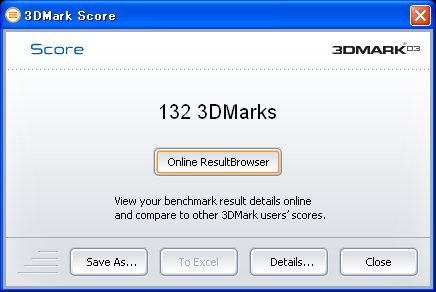
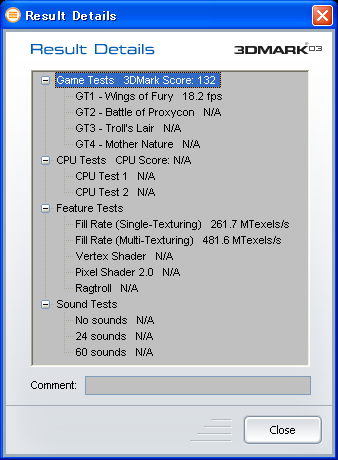
ベンチマーク結果: ASUS N6200/TD/128M (GeForce 6200)
Score: 2242 3DMarks
今回購入したグラフィックボードのベンチマーク結果。
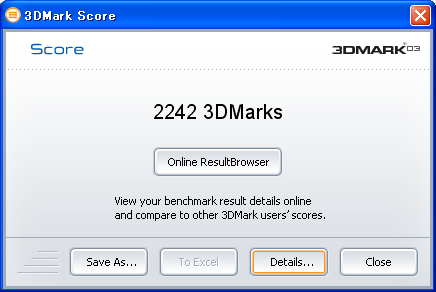

まぁ、このグラフィックボードを載せたらざっくり 1.5~4.0倍ぐらいの性能ってことで良いのかな。よくわからないけど。
ディスプレイの映りがよくなった
アナログ D-Sub 15 ピン で接続しているときに比べて、DVI-D で接続したら明らかにはっきりと映るようになった。
接続したディスプレイ BenQ FP241WJ は初期設定ではかなり明るくて眩しいので、輝度やコントラストをほぼ0まで落として使っていたのだが、そうするとアナログ接続のときは暗めの配色のウェブページでの文字が見にくかった。これがデジタル接続になったら解消されたのでかなりうれしい。
ケモカワイイ!3Dオンラインゲーム「ホーリービースト」をやってみる
非常にケモノがかわいいゲーム ⇒ ホーリービースト(HolyBeast)
まずは、キャラを選ばないと。
イラストを見ると「犬族」がなかなかかわいい。
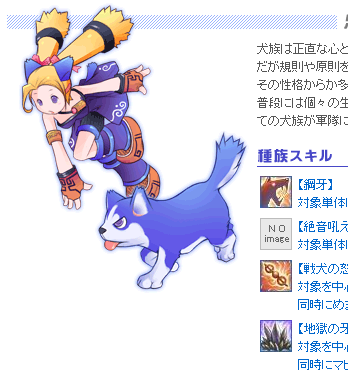
でも、実際の3D描画ではいまいちイケてなかったので、今回は「虎族」を選んでみた。

ここはやはり、ホワイトタイガーで。

ウィンドウモード(1024x768)でやってみたけどCPU使用率は80~100%に貼りついてた。
ゲーム画質を「高」や「中」にすると、たまにカクカクしてしまう。

そこで、ゲーム画質を「低」にするとそんなにカクカクしなくなった。
さすがに遠くを見渡したいので、背景描写の設定だけ「超遠い」に設定しなおす。これはあまり負荷にならないのかカクカクしない感じ。

関連・参考
-ASUS N6200/TD/128M: GeForce6200搭載のAGP用グラフィックボード
-BenQ FP241WJ (24インチワイド液晶ディスプレイ) を購入
-BenQ FP241WJ (24インチワイド液晶ディスプレイ)
-AOpen AX4SG-N
tags: zlashdot Hardware PC
Posted by NI-Lab. (@nilab)


